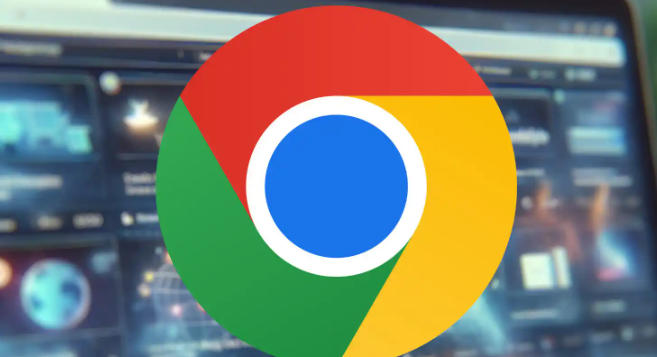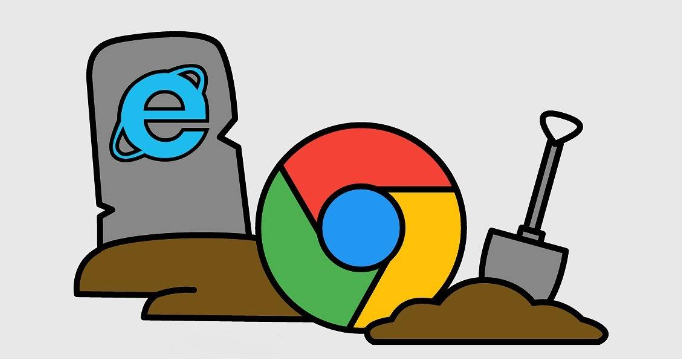详情介绍

1. 快捷键恢复:在Windows系统中,按下`Ctrl + Shift + T`组合键,可以快速恢复最近关闭的标签页。这是Chrome浏览器内置的快捷方式,方便用户在误关标签页后迅速找回。如果连续按此快捷键,会按照关闭的顺序依次恢复之前关闭的多个标签页。在Mac系统中,则是使用`Command + Shift + T`组合键来实现相同的功能。
2. 右键菜单恢复:在Chrome浏览器的标签栏上点击鼠标右键,会弹出一个菜单,在菜单中选择“重新打开关闭的标签页”选项,也能恢复最近关闭的标签页。这种方法适合那些不习惯使用快捷键的用户,通过简单的鼠标操作就能实现标签页的恢复。
3. 新标签页恢复:在新标签页中,向下滚动页面,在页面底部通常可以找到“最近关闭的标签页”区域,这里会显示最近关闭的标签页列表,点击想要恢复的标签页即可重新打开它。
二、历史记录与任务管理器
1. 历史记录恢复:点击浏览器右上角的三个点图标,选择“历史记录”选项,或者直接按下`Ctrl+H`(Windows系统)或`Command+H`(Mac系统)组合键打开历史记录页面。在历史记录中,找到你想要恢复的标签页对应的网页条目,右键点击该条目,选择“在新标签页中打开”,这样就可以恢复之前关闭的标签页了。不过需要注意的是,历史记录可能会随着时间推移而自动清理,所以这种方法可能不适用于很久以前关闭的标签页。
2. 任务管理器恢复:点击右上角的三点图标(更多选项),选择“更多工具” > “任务管理器”。在任务管理器窗口中,查找到崩溃的标签页对应的进程。选中该进程,然后点击下方的“结束进程”按钮。Chrome会自动尝试重新加载该标签页。不过这种方法可能并不适用于所有情况,具体效果取决于标签页关闭前的状态和系统资源等因素。
三、扩展程序与同步功能
1. 安装扩展程序:在Chrome应用商店中搜索“标签页恢复”相关的扩展程序,如“OneTab”“The Great Suspender”等。找到合适的扩展程序后,点击“添加到Chrome”按钮进行安装。这些扩展程序可以帮助你更好地管理和恢复标签页,提供额外的恢复功能和便利。
2. 使用OneTab恢复:安装OneTab后,它会在你关闭标签页时自动将多个标签页合并为一个列表页面,你可以在这个列表页面中查看所有已关闭的标签页标题。当你想恢复某个标签页时,只需在列表中点击相应的标题,就会在新标签页中打开该网页,实现快速恢复。此外,OneTab还可以将标签页列表保存为URL,方便你在其他设备或浏览器中恢复相同的标签页。
3. 利用The Great Suspender恢复:The Great Suspender的主要功能是自动暂停长时间未活动的标签页,以节省系统资源。但它也提供了恢复功能,当标签页被暂停后,你可以在扩展程序的设置中找到“恢复暂停的标签页”选项,点击它就可以恢复之前被暂停的标签页,使其重新加载并显示内容。
4. 通过同步功能恢复:如果你在Chrome浏览器中登录了自己的谷歌账号,并开启了同步功能,那么在其他设备上也可以恢复已关闭的标签页。确保你的其他设备(如手机、平板电脑等)也登录了同一个谷歌账号,并且开启了Chrome浏览器的同步功能。在其他已登录相同谷歌账号且开启同步的设备上打开Chrome浏览器,点击浏览器右上角的头像图标,选择“同步”选项,然后点击“恢复标签页和窗口”或“查看全部设备”找到对应设备上的已关闭标签页,点击即可在新标签页中打开,实现跨设备的标签页恢复。
四、缓存文件与实验性功能
1. 检查缓存文件恢复:在特殊情况下,如果上述方法都无法恢复标签页,可以尝试通过检查Chrome浏览器的缓存文件来恢复。首先,需要找到Chrome浏览器的缓存文件夹位置,一般在系统的临时文件目录中。在Windows系统中,可以通过在资源管理器中输入`%localappdata%\Google\Chrome\User Data\Default\Cache`来快速访问缓存文件夹;在Mac系统中,可以通过前往`/Users/[用户名]/Library/Application Support/Google/Chrome/Default/Cache`路径找到缓存文件夹。然后,在缓存文件夹中查找可能与关闭的标签页相关的文件。缓存文件的名称通常是随机生成的,但可以根据文件的大小和创建时间等线索来判断是否是需要的文件。找到相关文件后,复制并粘贴到其他位置,然后使用文本编辑器或其他合适的程序打开该文件,可能会看到一些网页的代码或数据。不过这种方法比较复杂,且不能保证一定能成功恢复标签页的内容,因为缓存文件可能不完整或已损坏。
2. 设置自动恢复功能:为了避免因意外关闭而导致数据丢失,你还可以在Chrome中开启自动恢复功能。在地址栏输入`chrome://flags`并回车进入实验性功能页面。搜索关键词“Automatic Tab Discarding”,将其设置为“Enabled”。重启浏览器使设置生效。启用此功能后,当内存不足时,Chrome会自动关闭不活跃的标签页以释放资源,但同时会保存这些标签的状态,方便稍后恢复。